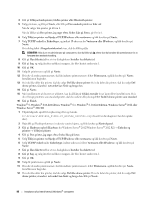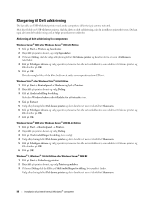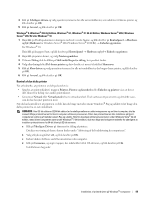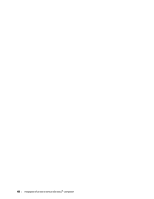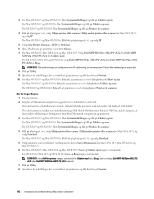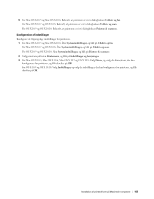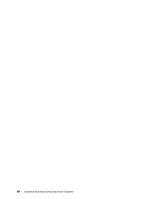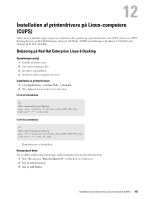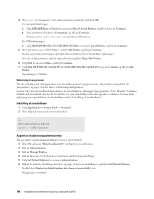Dell S2815dn Smart Dansk - Page 101
Installation af printerdrivere på Macintosh-computere, Installation af drivere og software
 |
View all Dell S2815dn Smart manuals
Add to My Manuals
Save this manual to your list of manuals |
Page 101 highlights
11 Installation af printerdrivere på Macintosh-computere Installation af drivere og software 1 Kør Software and Documentation skiven på Macintosh-computeren. 2 For Dell™ Cloud Multifunction Printer | H815dw skal du dobbeltklikke på Dell MFP H815dw Installer-ikonet og derefter klikke på Fortsæt. For Dell Smart Multifunction Printer | S2815dn skal du dobbeltklikke på Dell MFP S2815dn Installer-ikonet og derefter klikke på Fortsæt. 3 Når popup-dialogboksen beder dig om at bekræfte programmet, som er en del af installationspakken, skal du klikke på Fortsæt. 4 Klik på Fortsæt i skærmbilledet Vigtige oplysninger. 5 Vælg sprog til skærmbilledet Softwarelicensaftalen. 6 Når du har læst Softwarelicensaftalen, skal du klikke på Fortsæt. 7 Hvis du accepterer betingelserne i Softwarelicensaftalen, skal du klikke på Jeg accepterer for at fortsætte installationsprocessen. 8 Bekræft installationsplacering. 9 Klik på Installer for at udføre standardinstallationen. hvis du foretrækker en brugerdefineret installation, skal du klikke på Tilpas for at vælge de punkter, som du vil installere. • Dell MFP H815dw Printerdriver eller Dell MFP S2815dn printerdriver • Dell MFP H815dw Faxdriver eller Dell MFP S2815dn faxdriver • Dell MFP H815dw Scannerdriver eller Dell MFP S2815dn scannerdriver • Dell-Printerstatus monitor 10 Skriv administratorens adgangskode, og klik derefter på Installer software. 11 Klik på Fortsæt installationen for at fortsætte installationen. 12 Når meddelelsen Installation gennemført vises, skal du klikke på Log ud for at færdiggøre installationen. Tilføjelse af en printer på Mac OS X 10.5, Mac OS X 10.6, Mac OS X 10.7, OS X 10.8, OS X 10.9 eller OS X 10.10 Når du bruger en USB-forbindelse 1 Tænd printeren. 2 Slut USB-kablet til printeren og Macintosh-computeren. Printeren føjes automatisk til Macintosh-computeren. Når du bruger IP-udskrivning 1 Tænd printeren. 2 Sørg for, at Macintosh-computeren og printeren er forbundet via netværk. Hvis du benytter et kabelbaseret netværk, skal du forbinde printeren med netværket ved hjælp af LAN-kablet. Hvis du benytter en trådløs netværkstilslutning på Dell Cloud Multifunction Printer | H815dw, skal du sørge for, at den trådløse tilslutning er konfigureret korrekt på Macintosh-computeren og printeren. Installation af printerdrivere på Macintosh-computere 101